Dari semua Distro Linux yang sudah di coba di Samsung NC108, ternyata masalah Low Resolution bisa diatasi dengan Distro IGN 8.0, hasil updatetan terakhir rilis pada awal bulan Desember 2012,
Namun, ada sedikit masalah untuk Tombol Brightnessnya tidak berfungsi, hasil mencari-cari akhirnya bisa diatasi dengan cara berikut :
1. Update dengan perintah berikut :
$ su
# yum -y update
setelah update selesai , restart .
2. Install kernel-devel dan gcc :
# yum install kernel-devel gcc3. Edit file 95-keyboard-force-release.rules :
# nano /lib/udev/rules.d/95-keyboard-force-release.rules
4. Cari baris berikut :
ENV{DMI_VENDOR}="$attr{[dmi/id]sys_vendor}"Tambahkan dibawahnya baris berikut :
ENV{DMI_VENDOR}=="[sS][aA][mM][sS][uU][nN][gG]*", ATTR{[dmi/id]product_name}=="*NC108*|*E252*|*N120*|*N128*|*N130*|*N140*|*N148/N208*|*N150*|*N150/N210/N220*|*N220*|*N308*|*N310*|*N510*|*NB30*|*NC10/N110*|*ND10*|*Q210/P210*|*R410P*|*R425/R525*|*R428/P428*|*R460*|*R463*|*R468/R418*|*R480/R431/R481*|*R509*|*R518*|*R519/R719*|*R520/R522/R620*|*R528/R728*|*R530/R730*|*R530/R730/P590*|*R560*|*R580*|*R580/R590*|*R59/R60/R61*|*R59P/R60P/R61P*|*R710*|*R720*|*R780/R778*|*SR58P*|*SR700*|*SR70S/SR71S*|*SX22S*|*X118*|*X120*|*X460*", RUN+="keyboard-force-release.sh $devpath samsung-other"sehingga seperti berikut :
5. Edit file grub.cfg
# nano /boot/grub2/grub.cfgCari baris seperti berikut :
linux /boot/vmlinuz-3.6.9-2.ign8.i686
dan tambahkan acpi_backlight=vendor sehingga menjadi seperti berikut :
6. Restart..
Reference : http://linuxtweaking.blogspot.com/2011/01/fedora-14-how-to-make-samsung-fn.html














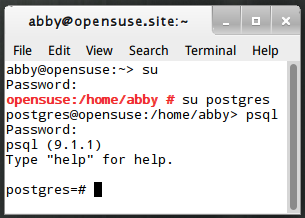
























![Membuat User di MySQL [Debian] Membuat User di MySQL [Debian]](https://blogger.googleusercontent.com/img/b/R29vZ2xl/AVvXsEhpi9zhKqQTuSp1H7fbzoVyLVv_AOVLsQnUdIteQLPj-S4HWh9nLLRLObLWaiSxVNOXEWxhI0HZlEeoRt_UIYTkD9JONGuEyWMgsOtXEZFOPuzp28bhfQeRyqp5RuAA3Jq1Sach9fzrqQ/s1600/root.png)
![Membuat User di MySQL [Debian] Membuat User di MySQL [Debian]](https://blogger.googleusercontent.com/img/b/R29vZ2xl/AVvXsEhBCwff5KcmvrU2oEuEUseTyISAkvXD7kqWR99Tlu3WAKKMtZ92bYAug43hE3WmdxJv3pgYdAYIxkK9LSUOwawKlxpj0hu77Dw4hDu_krGm3Qgx1Xxtjo4YFCgn60xes_qqfmt0BjSgQw/s1600/2mysql.png)
![Membuat User di MySQL [Debian] Membuat User di MySQL [Debian]](https://blogger.googleusercontent.com/img/b/R29vZ2xl/AVvXsEg8bJHJWo26plY4cJtyJ2d29sZnYYp153l8lhVC7lolO0jCVWfk9FXk4tBpemlsow1nAh94E7-stu-6hbfEJIQBQnrMJJaOgwGG7ySeQWO-EENemzfvEb_Wgl8qjUqbW9DiMeG651Hhhw/s1600/3mysql.png)
![Membuat User di MySQL [Debian] Membuat User di MySQL [Debian]](https://blogger.googleusercontent.com/img/b/R29vZ2xl/AVvXsEhWpqRR_qDDjWO-LKxzagBNHht46qa1tg1mwzTm8_1kRAVkYN6RhOxFGGVj56Jc1YQ8CnVir5mRIog5v9xJGbh3wR96o9JmG7dctqdBmN50EhRjJ81dgnLmkV-PE7QSt1WlmKNvL5Uefg/s1600/4mysql.png)
![Membuat User di MySQL [Debian] Membuat User di MySQL [Debian]](https://blogger.googleusercontent.com/img/b/R29vZ2xl/AVvXsEhIsn8a-UoLlit2gzs_dk_DGW8dgmPVgF0yykTJtkyGI9BDYPI6RJ7NVnK8MsJnYQX_fUgCx2W3VOk2kjyhOFnZ5khKvm0K60SaubqbZ2Rtxeh4JFLtpAbIVZUHH57f0_cdeiFIBBn60w/s1600/5mysql.png)
![Membuat User di MySQL [Debian] Membuat User di MySQL [Debian]](https://blogger.googleusercontent.com/img/b/R29vZ2xl/AVvXsEiVc55T_2vU4U3oxI8EJnZMo_quRdEtYAoLsOv7ccvgBmHT7ZU9tfcHBpX-79iMEs4PPY1AsBYhG5tJxdcNiad1Tjcd_SbSVoyRMLn07qPC76v_nWbnpuNztyq-kSMDekT3-SEmpbv2Aw/s1600/6mysql.png)
![Membuat User di MySQL [Debian] Membuat User di MySQL [Debian]](https://blogger.googleusercontent.com/img/b/R29vZ2xl/AVvXsEiIQTfeQ6Zm8xVZ2gQ1Ei-RdMSxrIYCo8y2CA04aP-JYlczl0aEDF_9lLshhxSaZfMw21nOQfSXF92JlAyi7GfdMbAaB-iNalS81nWbhgV2U9DyQTkgyJirQh6uG5ku65_ITAOSvWRT_A/s1600/7mysql.png)


